Spis treści
Dysk flash USB nie został rozpoznany lub wykryty problem często zdarza się użytkownikom. Błąd może spowodować poważną utratę plików i inne problemy. Skorzystaj z praktycznych sposobów, aby naprawić dysk flash USB, który nie został rozpoznany, i przywrócić wszystkie pliki za pomocą Kreatora odzyskiwania danych Easeus.
Przegląd urządzenia USB nie jest rozpoznawany Błąd
„Mój dysk flash USB Sandisk nie jest rozpoznawany po podłączeniu go do laptopa. Czy istnieje sposób, aby naprawić niewykryty dysk flash USB i przywrócić dane. Mam na nim całą moją pracę w szkole. Proszę o pomoc, jeśli znasz jakieś rozwiązania. "
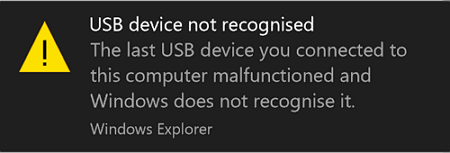
Podobnie jak powyższy użytkownik, wielu użytkowników, w tym Ty, napotkało problem „Dysk flash USB nie został rozpoznany lub wykryty” podczas podłączania urządzenia USB do komputera. W rzeczywistości wiele czynników może wywołać ten problem, w tym:
- Problem z połączeniem USB
- Błędy systemu plików, które powodują, że USB staje się RAW
- Problemy z literą dysku
- Błąd sterownika USB
- Uszkodzenie sprzętu
Chociaż wszystkie przyczyny mogą prowadzić do tego, że dysk flash USB nie zostanie wykryty przez komputer, USB będzie pokazywać różny stan w Zarządzaniu dyskami w zależności od przyczyny. Dlatego, aby naprawić dysk flash USB, który nie jest rozpoznawany przez komputer, musisz najpierw sprawdzić urządzenie w Zarządzaniu dyskami, a następnie naprawić je zgodnie z powodami.
Sprawdź przyczyny nierozpoznania pamięci flash USB
Nie odłączaj napędu flash USB i sprawdź go w Zarządzaniu dyskami.
Krok 1. Kliknij prawym przyciskiem myszy „Ten komputer” i wybierz „Zarządzaj”.
Krok 2. Przejdź do „Zarządzanie dyskami”.
Krok 3. Następnie zobaczysz swój dysk flash USB w jednej z następujących sytuacji:
- USB wyświetla się jako RAW
- USB jest wyświetlane jako nieprzydzielone miejsce
- USB pokazuje się bez litery dysku
- USB nie pojawia się w Zarządzaniu dyskami
Po zidentyfikowaniu konkretnej sytuacji możesz teraz zastosować odpowiednie rozwiązania, aby naprawić dysk flash USB, który nie jest rozpoznawany.
Naprawiono nierozpoznaną / wykrytą pamięć flash USB
Jeśli nie jesteś w żadnym z powyższych scenariuszy, możesz również zastosować poniższe wskazówki, aby spróbować.
Poprawka 1. Odzyskaj pliki z dysku RAW USB przed formatowaniem
Dotyczy: Napraw USB staje się RAW.
Na dysku flash USB muszą występować błędy systemu plików, które powodują, że urządzenie USB nie jest rozpoznawane jako RAW. Może to oznaczać brak systemu plików, uszkodzenie lub niezgodność z systemem Windows.
Aby naprawić RAW USB, wszystko, co musisz zrobić, to odzyskać dane z USB, które nie są rozpoznawane, a następnie przekonwertować RAW na system plików NTFS lub FAT32 przez formatowanie. Formatowanie usunie istniejące dane z pamięci USB. Dlatego najpierw musisz wykonać odzyskiwanie danych.
Aby odzyskać dane z niedostępnego urządzenia, możesz skorzystać z profesjonalnego oprogramowania do odzyskiwania dysku - Kreatora odzyskiwania danych EaseUS. Doskonale obsługuje odzyskiwanie usuniętych plików, odzyskiwanie sformatowanych danych, odzyskiwanie partycji RAW i inne sytuacje związane z utratą danych.
Aby odzyskać dane z RAW USB:
1. Pobierz i zainstaluj program EaseUS Data Recovery Wizard na swoim komputerze.

2. Użyj narzędzia do odzyskiwania danych, aby wyszukać i odzyskać utracone dane. Wybierz lokalizację, w której utracono dane, a następnie kliknij przycisk Scan.

3. Po zakończeniu skanowania znajdź odzyskiwalne pliki lub foldery z listy wyników skanowania. Wybierz pliki, a następnie kliknij przycisk Recover. Wybierając lokalizację do zapisania odzyskanych danych, nie należy używać oryginalnego dysku.

Po odzyskaniu wszystkich plików możesz teraz sformatować dysk flash USB i przypisać nowy system plików do urządzenia, co sprawi, że będzie on ponownie użyteczny.
Poprawka 2. Zaktualizuj nieprzydzielony sterownik USB i utwórz nową partycję
Dotyczy: Napraw wyświetlanie USB jako nieprzydzielonego miejsca.
Jeśli twój USB nie jest rozpoznawany przez komputer i staje się nieprzydzielonym miejscem, prawdopodobnie jest to spowodowane przestarzałym sterownikiem USB. Dlatego powinieneś spróbować ponownie zainstalować sterownik urządzenia USB.
Krok 1. Podłącz pamięć flash USB do komputera
Krok 2. Przejdź do „Panel sterowania”> „System”> „Menedżer urządzeń”> „Sterowniki dysków”.
Krok 3. Znajdź i wybierz urządzenie USB, kliknij prawym przyciskiem myszy i najpierw wybierz „Odinstaluj”, a następnie wybierz „Skanuj w poszukiwaniu zmian sprzętu”, aby odświeżyć sterowniki.
Krok 4. Uruchom ponownie komputer.
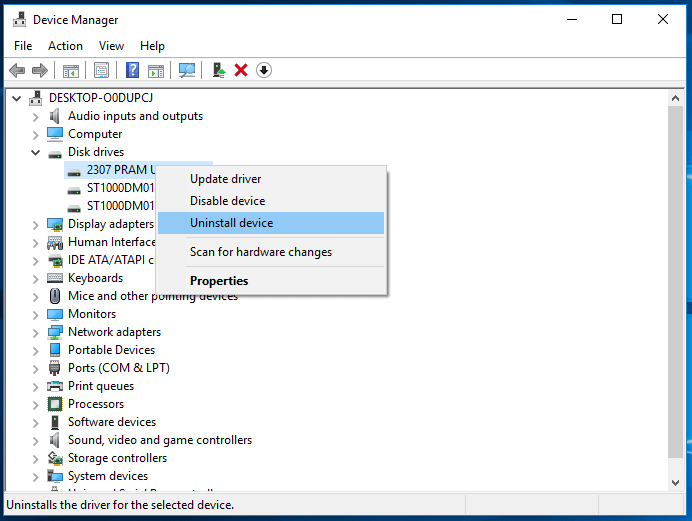
Po wszystkich operacjach może się okazać, że problem nierozpoznanego USB został naprawiony i dysk flash został wykryty. Jeśli ponowna instalacja sterownika USB nie pomoże, możesz odzyskać dane z nieprzydzielonego miejsca za pomocą Kreatora odzyskiwania danych EaseUS przedstawionego powyżej, a następnie utworzyć nowy wolumin, aby był gotowy do przechowywania danych. (Nieprzydzielone miejsce zostanie wyświetlone jako „utracona partycja” w oprogramowaniu do odzyskiwania danych EaseUS. Wybierz odpowiednią partycję do przeskanowania, a następnie odzyskaj dane).
Aby utworzyć nowy wolumen w nieprzydzielonym miejscu:
Krok 1. Przejdź do „Ten komputer”, kliknij go prawym przyciskiem myszy i wybierz „Zarządzaj”> „Zarządzanie dyskami”.
Krok 2. Kliknij prawym przyciskiem myszy nieprzydzielone miejsce i wybierz „Nowy prosty wolumin”.
Krok 3. Postępuj zgodnie z instrukcjami kreatora, aby zakończyć pozostały proces.
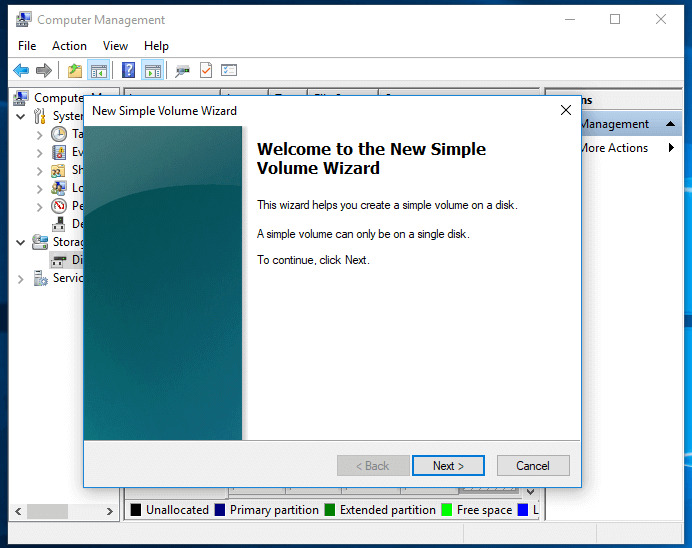
Poprawka 3. Zmień literę sterownika USB, aby była wykrywalna
Dotyczy poprawki: USB pokazuje bez litery sterownika.
Innym powodem, dla którego dysk flash USB nie został wykryty, jest to, że litera dysku przypisana do dysku USB jest zajęta przez inny dysk w komputerze (lub brakuje litery dysku na USB). Aby rozwiązać ten problem, wystarczy wypróbować bezpłatne oprogramowanie do partycjonowania EaseUS, aby przypisać nieużywaną literę dysku do dysku flash USB. Pomoże Ci to rozwiązać problem „Nie rozpoznano dysku flash USB” i z łatwością odzyskać wszystkie niedostępne dane.
Krok 1: Uruchom EaseUS Partition Master, kliknij prawym przyciskiem myszy partycję i wybierz „Zmień literę dysku”.
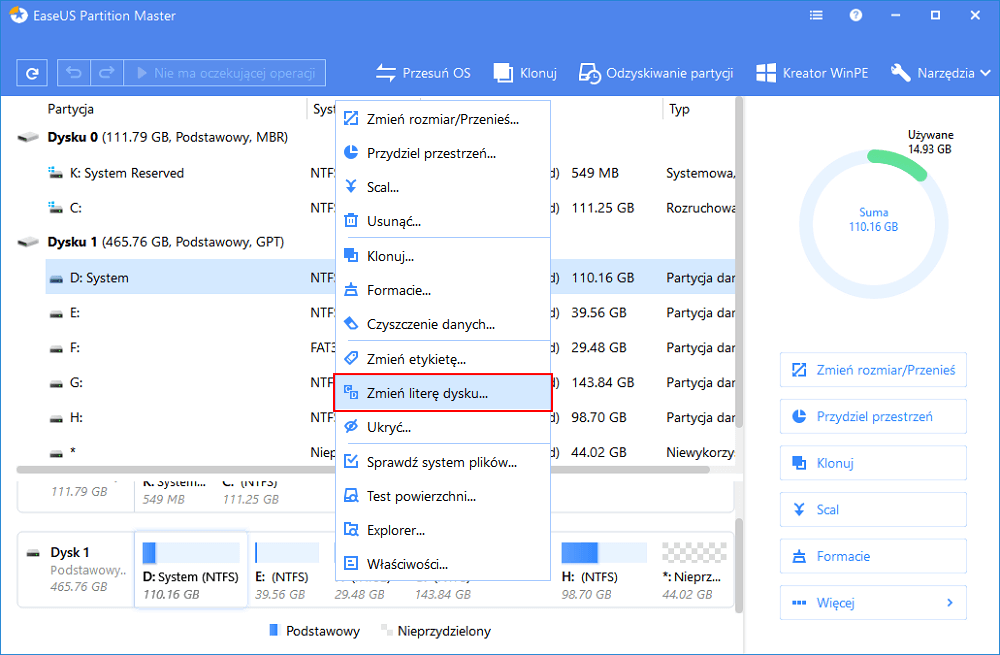
Krok 2: W nowym oknie kliknij strzałkę w dół i wybierz literę dysku dla partycji z menu rozwijanego, a następnie kliknij „OK”.
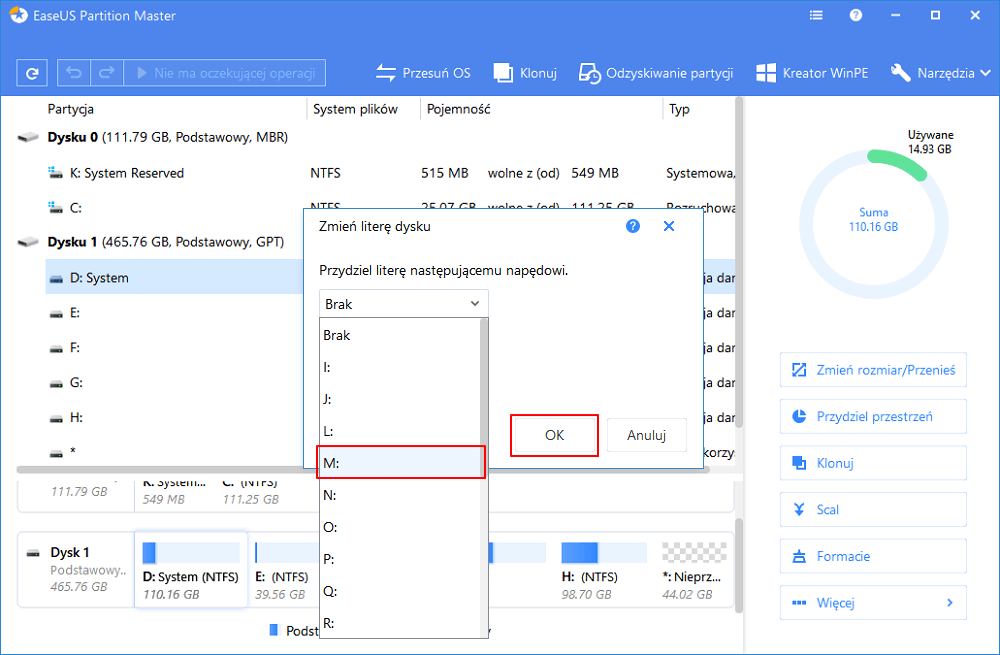
Krok 3: Kliknij przycisk „Wykonaj operację” w lewym górnym rogu, sprawdź zmiany i kliknij „Zastosuj”, aby zmienić literę dysku wybranej partycji.
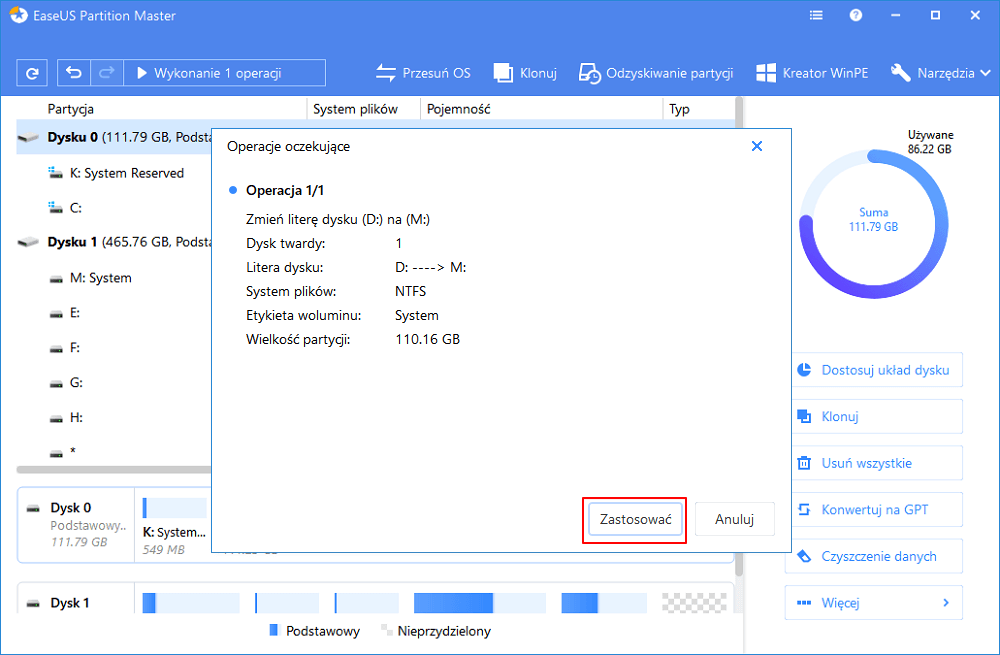
Możesz również przypisać literę dysku do USB w Zarządzaniu dyskami.
Krok 1. Nie odłączaj USB. Kliknij prawym przyciskiem myszy „Ten komputer” i wybierz „Zarządzaj”> „Zarządzanie dyskami”.
Krok 2. Kliknij prawym przyciskiem myszy wolumin w napędzie flash USB i wybierz opcję „Zmień literę dysku i ścieżki”.
Krok 3. W nowym oknie kliknij „Zmień”.
Krok 4. Przypisz nową literę dysku do USB i kliknij "OK".

Poprawka 4. Sprawdź port USB i zmień połączenie, aby rozpoznać USB
Dotyczy: Napraw USB nie pojawia się w Zarządzaniu dyskami
Jeśli napęd flash USB nie jest w ogóle wykrywany przez Zarządzanie dyskami, prawdopodobnie:
- USB nie jest prawidłowo podłączony
- Występują problemy ze sterownikiem
- Twoje urządzenie USB jest fizycznie uszkodzone
Dlatego możesz najpierw podłączyć połączenie USB, w tym:
- Zmień port / kabel USB
- Podłącz zewnętrzny dysk twardy lub inne urządzenia magazynujące do innego komputera i sprawdź, czy problem nadal występuje
- Podłącz dyski USB do tylnego portu, który zapewnia bardziej stabilne zasilanie w porównaniu z przednimi
Następnie ponownie zainstaluj sterowniki (opisane powyżej). Jeśli te wskazówki nie pomogą, powinieneś rozważyć wysłanie dysku flash USB do naprawy.
Podsumowanie
Jeśli dysk flash USB nie jest rozpoznawany przez komputer, przyczyny mogą być różne. Gdy znajdziesz przyczynę, możesz łatwo podjąć decyzję, jak to naprawić. Poza tym ten problem przypomina również o znaczeniu wyhodowania dobrego nawyku korzystania z pamięci USB, na przykład wysuwania urządzenia przed jego odłączeniem i regularnego tworzenia kopii zapasowej urządzenia. Mam nadzieję, że jedno z powyższych rozwiązań pomoże naprawić dysk flash USB, który nie jest rozpoznawany lub wykrywany.
Często zadawane pytania dotyczące pamięci flash USB nie rozpoznano lub nie wykryto
Oprócz naprawiania dysku flash USB nie jest rozpoznawany błąd i przywraca utracone pliki, niektórzy użytkownicy mogą również chcieć poznać przyczyny niewyświetlania się dysku flash USB oraz sposób naprawy dysku USB itp.
Jeśli jesteś zainteresowany tymi pytaniami, kontynuuj, a poniżej znajdziesz satysfakcjonującą odpowiedź:
1. Dlaczego mój dysk flash USB się nie wyświetla?
Jeśli brakuje sterownika, jest on nieaktualny lub uszkodzony, komputer nie będzie w stanie załadować dysku USB. Problem ze sterownikiem USB, konflikty liter dysku i błędy systemu plików itp. Mogą powodować, że dysk flash USB nie jest wyświetlany na komputerze z systemem Windows.
Możesz zaktualizować sterownik USB, ponownie zainstalować sterownik dysku, odzyskać dane USB, zmienić literę dysku USB i sformatować USB, aby zresetować jego system plików. Aby uzyskać szczegółowy przewodnik, zapoznaj się z artykułem USB nie wyświetla się w systemie Windows 10/8/7, aby uzyskać pomoc.
2. Jak mogę naprawić mój dysk flash USB?
Dyski flash USB mogą ulec uszkodzeniu lub uszkodzeniu z różnych powodów. Na szczęście możesz naprawić swoje USB za darmo.
Sprawdzanie błędów dysku Windows chkdsk i Windows jest w stanie naprawić błędy na dysku z wiersza poleceń. Później, dzięki oprogramowaniu do odzyskiwania danych EaseUS, możesz odzyskać dane z uszkodzonego pendrive'a bez utraty plików.
Aby uzyskać szczegółowy przewodnik, możesz skorzystać z narzędzia do naprawy pamięci flash USB w celu uzyskania pomocy.
3. Jak mogę odzyskać mój dysk flash USB, który nie został rozpoznany?
Zgodnie z zaleceniami na tej stronie, gdy dysk flash USB, pendrive lub zewnętrzny dysk twardy stają się nierozpoznane, możesz pozbyć się tego problemu, wykonując następujące czynności:
Krok 1. Sprawdź stan USB w Zarządzaniu dyskami:
- USB wyświetla się jako RAW
- USB jest wyświetlane jako nieprzydzielone miejsce
- USB pokazuje się bez litery dysku
- USB nie pojawia się w Zarządzaniu dyskami
Krok 2. Napraw powiązany błąd na dysku USB i spraw, aby został rozpoznany:
1. Odzyskaj pliki i sformatuj RAW USB.
2. Zaktualizuj nieprzydzielone sterowniki USB i utwórz nowy wolumin.
3. Zmień literę dysku USB.
4. Sprawdź port USB, zmień połączenie USB
5. Jeśli żadna z powyższych poprawek nie działa, zanieś USB do lokalnego centrum napraw urządzeń w celu naprawy ręcznej.
Powiązane artykuły
-
Jak naprawić system Windows uruchamiający się w trybie odzyskiwania
![author icon]() Arek/2024/01/10
Arek/2024/01/10
-
Jak zresetować hasło systemu Windows 10 na 4 sposoby (samouczek krok po kroku)
![author icon]() Maggy Luy/2023/06/29
Maggy Luy/2023/06/29
-
Jak wykonać kopię zapasową Maca | 3 plany zapobiegania utracie danych
![author icon]() Arek/2023/11/03
Arek/2023/11/03
-
Jak przywrócić poprzednią wersję dokumentu programu Word [proste metody]
![author icon]() Arek/2023/10/24
Arek/2023/10/24